- “我們無法完成您的 iTunes Store 請求。iTunes Store 暫時不可用。請稍後重試。”
- “應用商店暫時不可用,請稍後再試。”
- “iTunes Store 目前無法處理購買。”
- “無法連接到 iTunes Store。”
- “暫時不可用。此功能暫時不可用。請稍後再試。”
您可能遇到了與上述相同或相似的iTunes Store問題。 iTunes Store暫時不可用時,這很煩人。 實際上,由於這些原因,可能導致iTunes Store無法正常工作。 如果您不知道真正原因,則可以嘗試以下方法輕鬆解決問題。
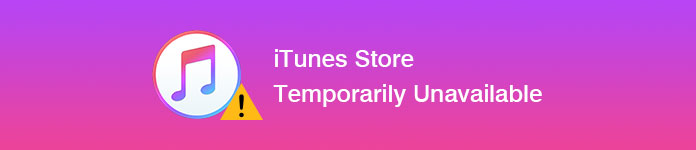
iTunes Store暫時不可用
您可以使用Internet瀏覽器打開一個新網站。 如果無法加載內容,則可以關閉並打開Wi-Fi路由器以查看其是否加載。 好了,您也可以使用移動服務連接到iTunes Store。
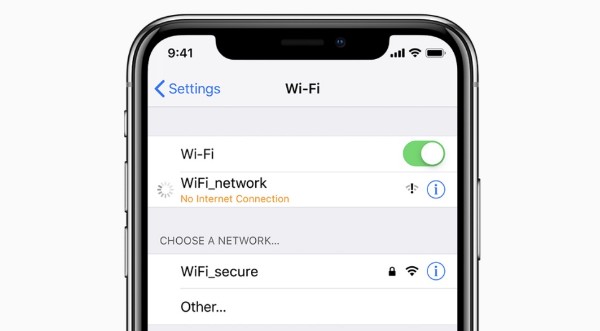
檢查 iTunes Store 和 App Store 是否已關閉。 當您找到“系統狀態”頁面時,您可以看到所有 Apple 服務的狀態。 在大多數情況下,您可以在 Apple 系統狀態之前看到綠點。 如果“iTunes Store”前面的圖標變成黃色,則表示服務器暫時出現問題。
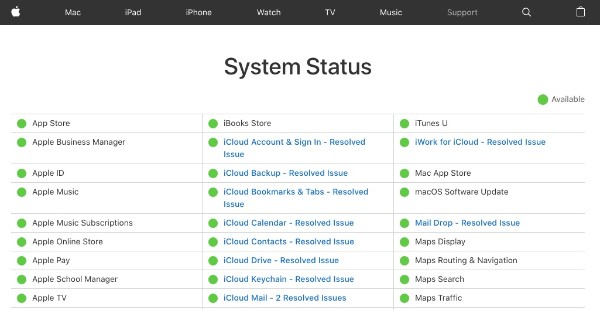
當您收到“暫時不可用”的通知時,您需要退出 iTunes 並重新啟動它才能試一試。 如果 iTunes Store 仍然不可用,您需要重新啟動電腦。
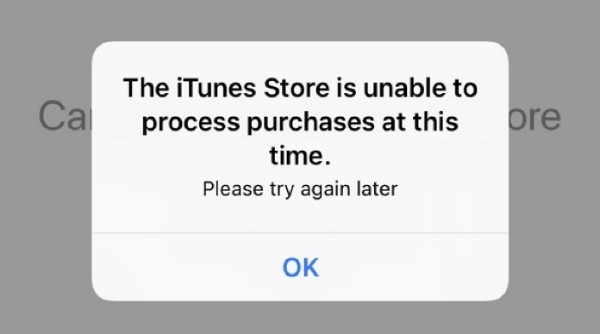
過時的iTunes Store無法正常工作。 因此,如果遇到iTunes Store暫時不可用的錯誤,則需要 更新iTunes 手動。 那麼,您可以從“iTunes”更新菜單中選擇“檢查更新”。 稍後,您需要安裝可用的 iTunes 更新包。
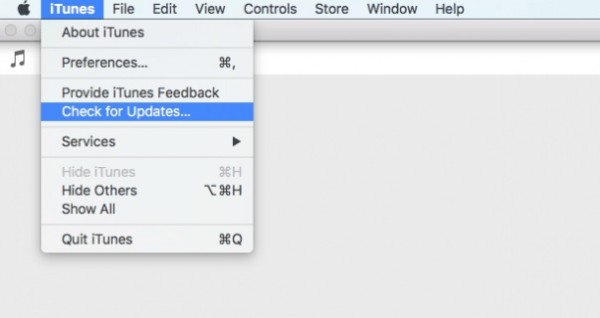
確保智能手機或計算機上的日期和時間與您的時區匹配。
對於 iOS 和 Apple TV 用戶,您可以打開“設置”應用程序。 選擇“常規”,然後選擇“日期和時間”。
如果您使用的是 Mac 電腦,您可以直接在“首選項”部分下找到此選項。
對於 PC 用戶,您可以使用搜索框或搜索超級按鈕搜索“timedate.cpl”。
之後,您可以自動設置正確的日期和時間。
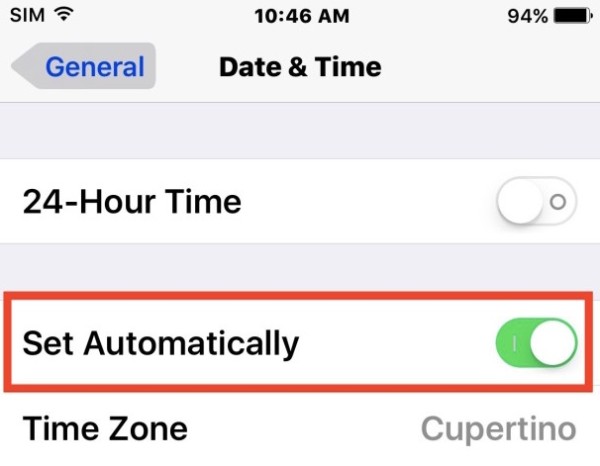
有時,計算機上存儲的數據和文件可能會導致iTunes Store暫時無法使用的問題。 因此,您需要手動清除一些緩存和cookie。 首先退出iTunes。 以後,您可以刪除所有網站數據並刪除iTunes cookie。
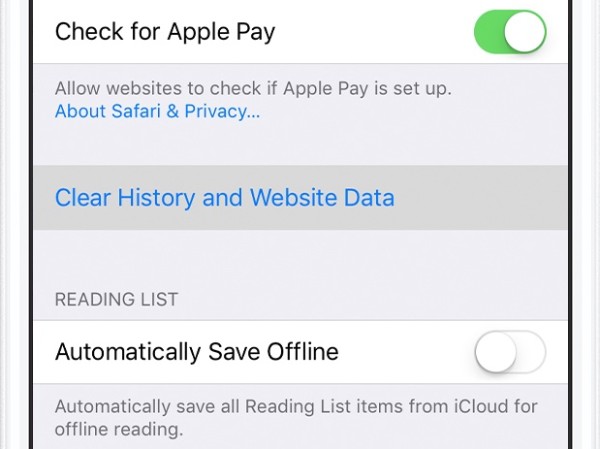
如果您不使用您的 Apple ID 和密碼登錄,您將無法訪問 iTunes Store、App Store 和其他 Apple 服務。 好吧,首先前往“設置”應用程序。 稍後,您可以選擇照片下方的“iTunes Store 和 App Store”。 正確登錄您的 Apple 帳戶。
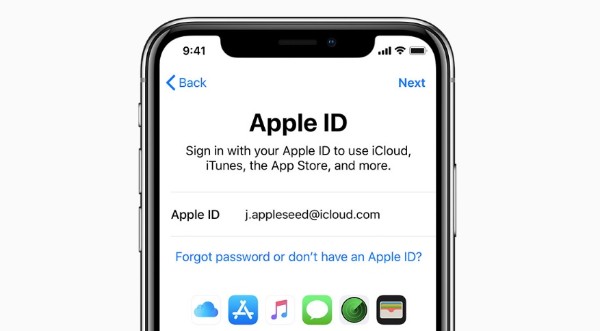
如果使用上述方法後iTunes Store仍然無法工作怎麼辦? 在這段時間內,您可以運行Aiseesoft iOS系統恢復 安全,輕鬆地解決所有iOS問題。 這個iTunes問題修復程序對初學者很友好。 您可以單擊幾下以修復iTunes Store暫時不可用的問題。 最重要的是,所有iOS文件都將位於原始位置,而不會被覆蓋。
步驟 1 將iPhone連接到電腦
免費下載並安裝 iTunes 問題修復軟件。 通過照明 USB 數據線將您的 iPhone 插入電腦。 在左側面板中選擇“更多工具”。 然後你需要選擇“iPhone系統恢復”。

步驟 2 進入恢復模式
單擊“開始”選項。 稍後,按照屏幕上的說明將您的 iPhone 置於恢復模式。 因此,您的 iOS 設備可以在修復前被檢測到。

步驟 3 修復iOS問題
現在您需要仔細檢查檢測到的設備信息。 那麼,您可以有選擇地選擇要更新的 iOS 版本。 如果一切順利,您可以選擇“下載”來訪問已修復的設備插件。 之後,Aiseesoft iOS 系統恢復將自動將您的 iPhone 恢復到正常狀態。

你可能需要: 如何查看,管理和取消iTunes訂閱.
您現在可以使用iTunes Store嗎? 如果您有暫時無法修復iTunes Store的其他好方法,則可以在下面留言或隨時與我們聯繫。 希望本文可以幫助您擺脫iTunes Store錯誤。